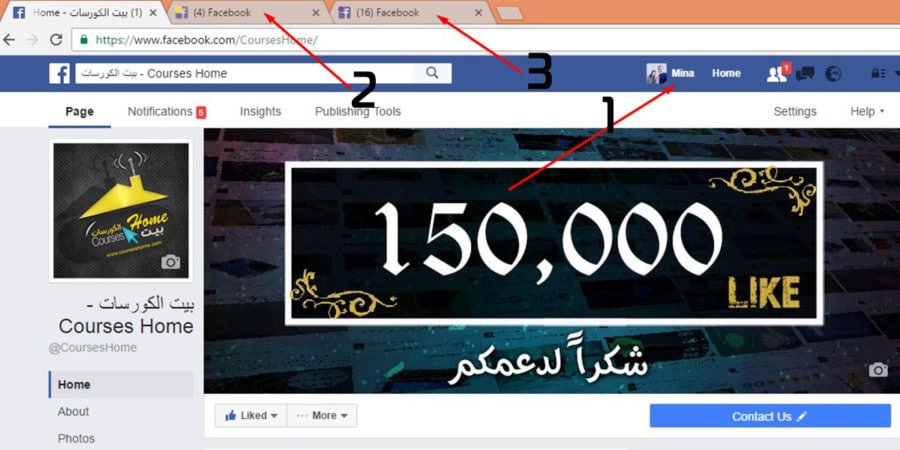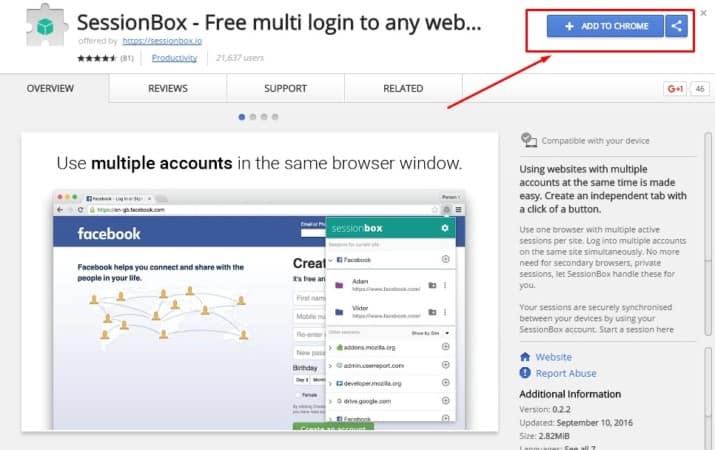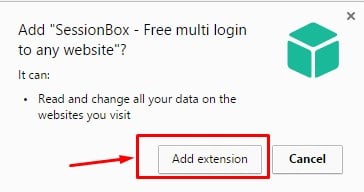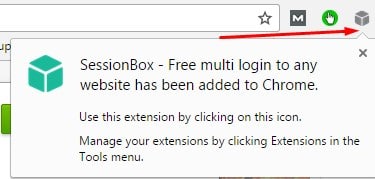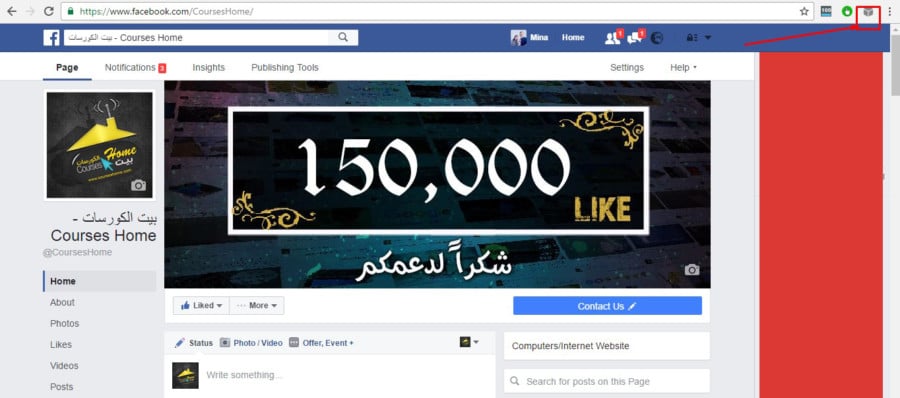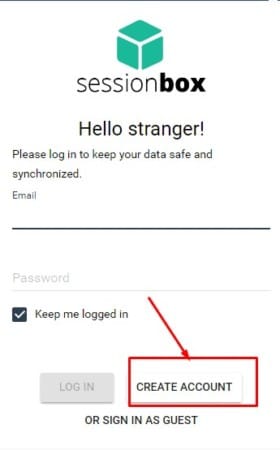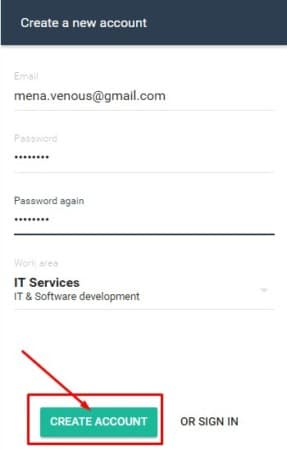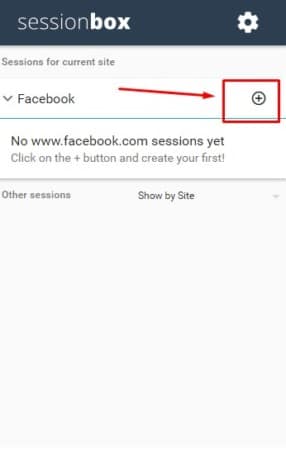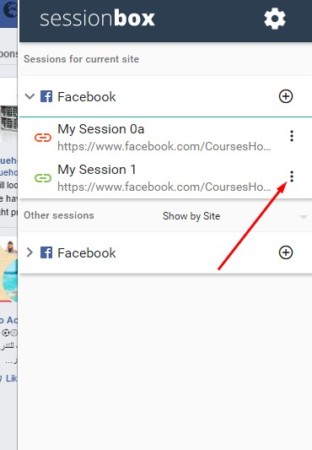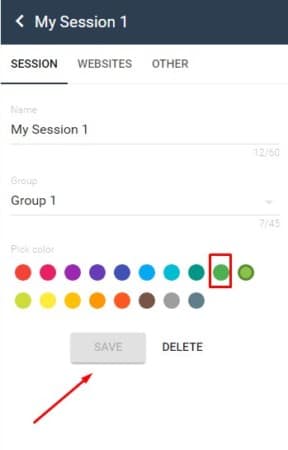كيفية فتح اكثر من حساب فيس بوك على متصفح جوجل كروم
كيفية فتح اكثر من حساب فيس بوك على متصفح واحد
يحتاج الكثير من المستخدمين من وقت لأخر إلي كيفية فتح اكثر من حساب فيس بوك على متصفح واحد ولذلك يلجئون إلي استخدام بعض المتصفحات الأخري وذلك لإن معظم المواقع لا تدعم سوي إن تقوم بفتح حساب واحد على كل متصفح ولذلك يقوموا بفتح حساب على متصفحهم الأول وحساب أخر على نفس المتصفح ولكن من خلال التصفح الخفي ويكون ذلك الحد الأقصى لكل متصفح وهو حسابان فقط ولكن اليوم جئت لكم بطريقة تستطيعوا من خلالها فتح أي عدد من الحسابات على متصفح جوجل كروم .
من خلال هذه الطريقة تستطيع ان تقوم بفتح ليس فقط حسابات الفيس بوك بل تستطيع أيضاً بان تقوم بفتح حسابات تويتر وحسابات يوتيوب أيضاً و أي حساب أخر لأي موقع لا يدعم فتح أكثر من حساب لكل متصفح، فقط تابعوا معي السطور القادمة .
شرح SessionBox على جوجل كروم
حتي تتمكن من فتح أكثر من حساب على متصفح واحد كل ما تحتاج إليه هو إن تقوم بتثبيت إضافة SessionBox على متصفح جوجل كروم الخاص بك من خلال الذهاب إلى رابط الإضافة الموجود اسفل المقال وتقوم بالضغط على ADD TO CHROME أو أضف إلي كروم إذا كان متصفحك باللغة العربية كما هو موضح لك من خلال الصورة التالية :
وبعد ذلك قم بالضغط علي Add extension من خلال المربع الذي سيظهر أمامك كما هو موضح لك :
وبعد إن تقوم بذلك سيتم تثبيت الإضافة علي متصفحك وبعد إن تتم هذه العملية ستجد مكعب صغير للإضافة قد تمت إضافته علي متصفحك كما تري عزيزي القاري :
وبهذا نكون انتهينا من تثبيت الإضافة وبعد ذلك لفتح عدة حسابات فيس بوك علي سبيل المثال كل ما تحتاج إليه هو الذهاب إلي موقع فيس بوك وفتح حسابك إذ لم يكن مفتوحاً بالفعل وبعد ذلك قم بالضغط علي علامة المكعب الموجود بالأعلى كما هو مبين :
وبعد ذلك عليك إن تقوم بإنشاء حساب علي إضافة SessionBox وذلك من خلال الضغط علي Create Account :
وبعد ذلك قم بكتابة البريد الإلكتروني الخاص بك وكتابة كلمة المرور مرتين وفي ال Work Area قم باختيار أي خيار من الخيارات الموجودة كما تري :
وبعد ذلك سيطلب منك إن تقوم بكتابة كلمة المرور مرة أخري كما تري :
بعد ذلك لفتح حساب فيس بوك أخر غير الحساب الذي تقوم باستخدامه كل ما عليك هو الضغط علي علامة المكعب واختيار علامة + الموجودة بالصورة التالية :
بعد ذلك ستجد علامة تبويب جديد ومنها قم بكتابة اسم المستخدم وكلمة المرور للحساب الثاني وبنفس الطريقة تستطيع إن تقوم بفتح عدد لا نهائي من الحسابات وللتميز بين حساب وأخر تستطيع إن تقوم بتغيير لون كل تاب علي حدا وذلك من خلال الضغط علي الثلاثة نقاط الموجود بجانب كل حساب تم فتحه كما تري :
وبعدها تستطيع إن تقوم بتحديد اسم خاص له كما تستطيع إن تقوم بتغيير لونه وبعدها عليك إن تقوم بحفظ ذلك من خلال الضغط علي Save الموجودة بالأسفل كما هو موضح :
وبذلك أكون وصلت معكم لنهاية هذا المقال وإلي أن ألقاكم بمقال جديد تقبلوا خالص تحياتي .